Sådan installeres og konfigureres Windows-opdateringer
For at få adgang til nye funktioner skal du installere de seneste opdateringer på Windows. Det vil ikke kun hjælpe med at beskytte mod sikkerhedstrusler, men også fjerne fejlene i systemet. For at tjekke efter de tilgængelige opdateringer og installere på Windows skal du følge de enkle trin nedenfor:
Trin 1: Åbn appen Windows standardindstillinger, og klik på Opdatering og sikkerhed fra hjemmesiden:
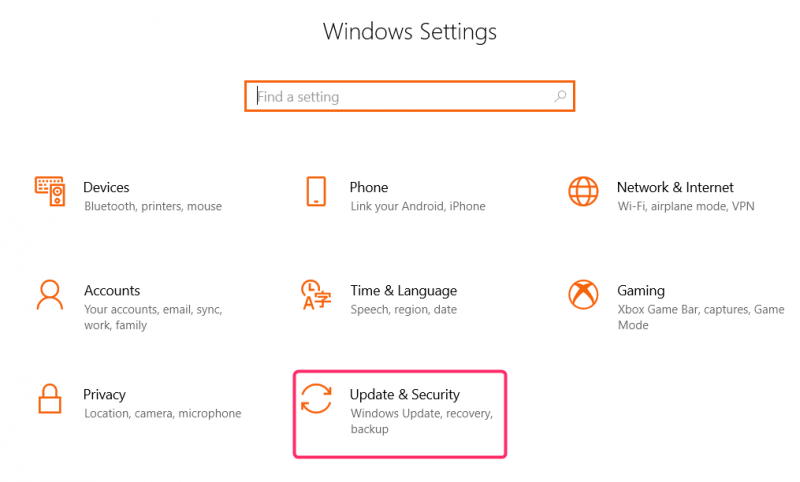
Trin 2 : Klik på Søg efter opdatering:
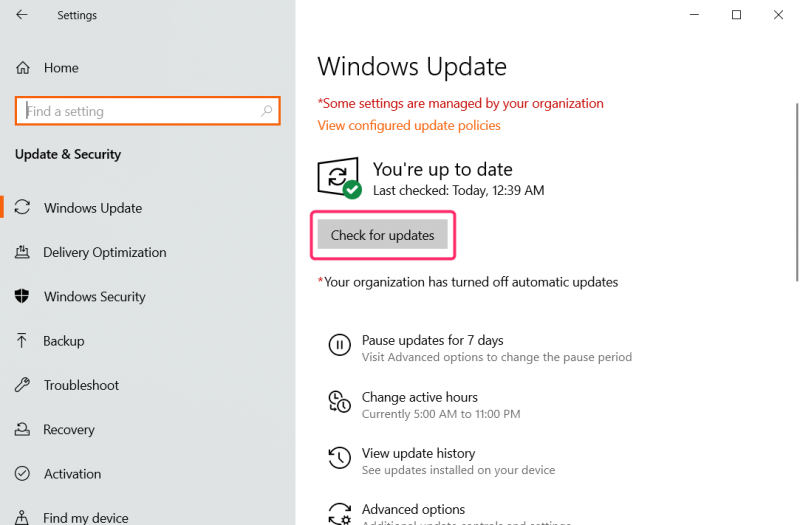
Trin 3 : Alle tilgængelige opdateringer vil blive vist. Klik på Download og installer:
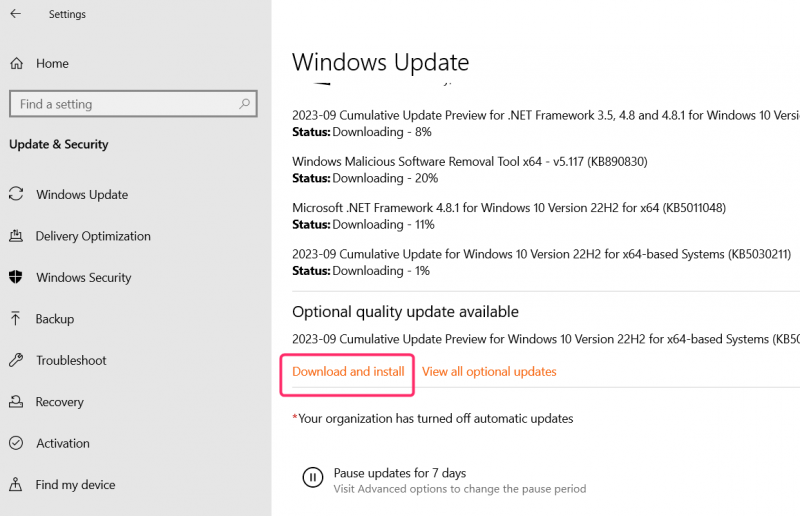
Trin 4 : Klik på Genstart nu , når download og installation er fuldført for alle tilgængelige opdateringer:
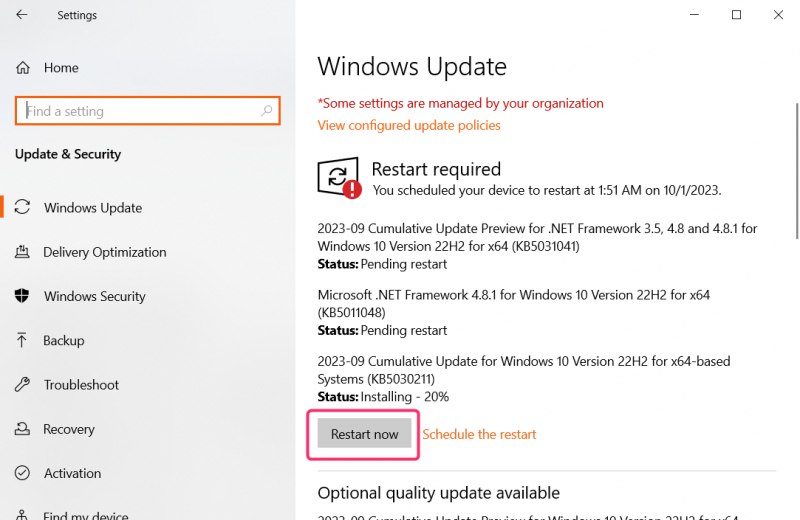
Indstil tidsplan for genstart
Hvis du ikke er i stand til at udføre en systemgenstart på grund af arbejde, eller hvis du arbejder på noget vigtigt, så kan du planlægge genstarten. Nedenfor er et par trin til at planlægge genstarthandlingen på Windows:
Trin 1 : Mens du downloader og installerer alle tilgængelige opdateringer, skal du klikke på Planlæg genstarten lige efter indstillingen Genstart nu:
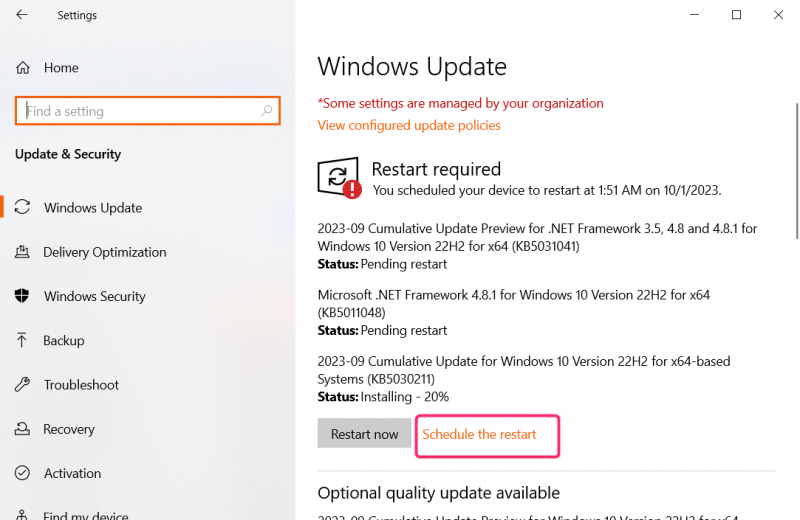
Trin 2: Slå til under tidsplanen et tidspunkt og vælg det specifikke tidspunkt og dag for genstarthandlingen:
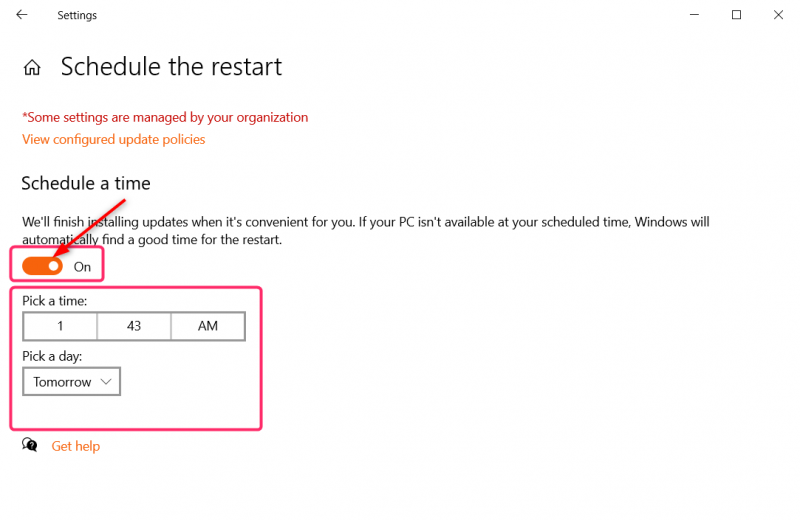
Konklusion
For at få Windows-opdateringen skal du gå til Opdateringer og sikkerhed fra indstillingsappens hjemmeside og klikke på tjek for opdateringer. Klik på Download og installer for alle tilgængelige opdateringer. En genstartshandling er påkrævet efter download og installation af alle opdateringer, men du kan planlægge en dag og tid for genstartshandlingen.